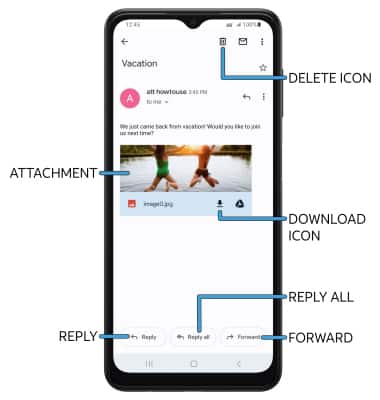Enviar y recibir correo electrónico
En este tutorial, aprenderás a hacer lo siguiente:
• Tener acceso a la bandeja de entrada del correo electrónico
• Escribir un correo electrónico
• Actualizar la bandeja de entrada/ver un correo electrónico
• Acceder a las opciones de correo electrónico
Cuando recibes un nuevo correo electrónico de Gmail, el ![]() ícono Gmail aparecerá en la barra de notificaciones.
ícono Gmail aparecerá en la barra de notificaciones.
Tener acceso a la bandeja de entrada del correo electrónico
En la pantalla principal, selecciona la carpeta Google, luego selecciona la  aplicación Gmail. Si tienes varias cuentas de correo electrónico en el dispositivo, selecciona el ícono de cuenta y luego la cuenta que desees.
aplicación Gmail. Si tienes varias cuentas de correo electrónico en el dispositivo, selecciona el ícono de cuenta y luego la cuenta que desees.
Importante: Para ver todos los correos electrónicos en una bandeja de entrada, selecciona el  Ícono Menu > All inboxes.
Ícono Menu > All inboxes.
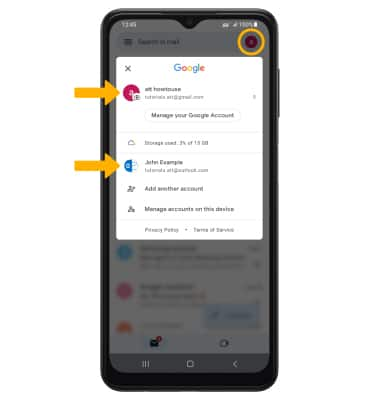
Escribir un correo electrónico
1. En la bandeja de entrada que desees, selecciona Compose.
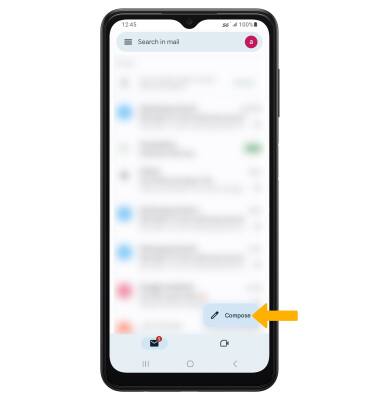
2. Ingresa la dirección de correo electrónico del(los) destinatario(s), luego ingresa el asunto y el mensaje que desees. Selecciona el ícono Attach y sigue las indicaciones para añadir un archivo adjunto. Cuando termines, selecciona el ícono Send.
Importante: También puedes seleccionar el ícono del menú desplegable en el campo del remitente para cambiar la bandeja de entrada desde la que envías.
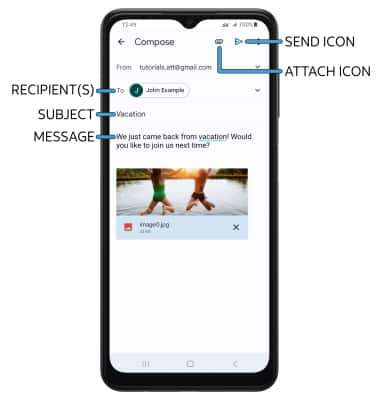
Actualizar la bandeja de entrada/ver un correo electrónico
Deslízate hacia abajo desde el centro de la pantalla para actualizar la bandeja de entrada. Selecciona el correo electrónico que desees ver.
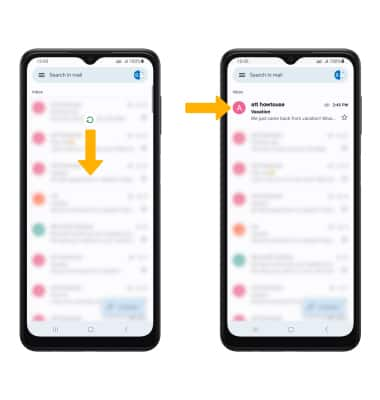
Acceder a las opciones de correo electrónico
Selecciona Reply, Reply all o Forward para responder un correo electrónico. Selecciona un archivo adjunto para ver. Selecciona ![]() ícono Download para descargar un archivo adjunto. Selecciona
ícono Download para descargar un archivo adjunto. Selecciona ![]() ícono Delete para eliminar un correo electrónico.
ícono Delete para eliminar un correo electrónico.
Importante: para ver los archivos adjuntos guardados, en la pantalla principal, selecciona la ![]() aplicación Gallery > pestaña Albums > Downloads.
aplicación Gallery > pestaña Albums > Downloads.